
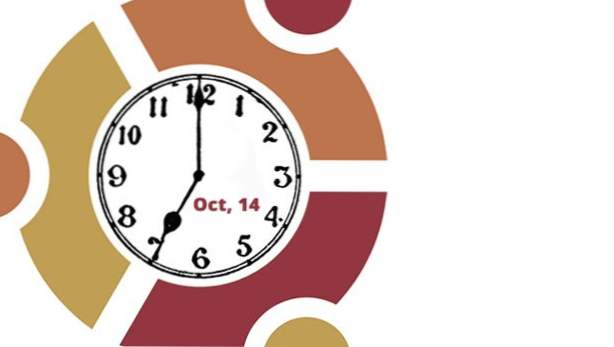
Per impostazione predefinita, Ubuntu visualizza l'ora in un formato di 12 ore, senza alcuna informazione aggiuntiva. Se preferisci il formato di 24 ore o vuoi includere la data o il mese sull'orologio per renderlo più utile, i passaggi di questo tutorial ti aiuteranno.
In Ubuntu, puoi aggiungere una varietà di funzioni all'orologio come secondi, giorno della settimana, data e mese. Tutte queste funzionalità sono nascoste per impostazione predefinita. Tuttavia, è facile mostrarli, se si desidera avere un orologio multifunzione.
1. Clicca su icona dell'ingranaggio in alto a destra dello schermo per aprire il menu e scegliere Impostazioni di sistema dalla lista.
In alternativa, puoi scegliere Impostazioni di sistema dal Lista rapida sul lato sinistro dello schermo. Entrambi porteranno allo stesso posto.


2. Il Impostazioni di sistema la finestra si apre sullo schermo. Sotto il Sistema sezione, scegliere Ora dell'appuntamento continuare.

3. Il Ora dell'appuntamento la sezione è divisa in due schede. La scheda di atterraggio ti consente di modificare la posizione per visualizzare l'ora. Tutto quello che devi fare è inserire il nome della tua città, e il sistema calcolerà automaticamente il fuso orario. Puoi anche fare clic sulla mappa per impostare il fuso orario. Il fuso orario attivo corrente è in verde. È inoltre possibile impostare manualmente l'orologio se il sistema non riesce a ottenere la configurazione corretta.

4. La scheda Orologio consente di modificare il formato dell'ora o aggiungere ulteriori informazioni come secondi, giorno della settimana, data e mese all'orologio. Scegli quello che vuoi controllando le caselle corrispondenti. Quando attivi gli elementi, l'orologio si adatterà automaticamente alle modifiche.
Inoltre, puoi scegliere di includere informazioni extra come i numeri della settimana o l'ora in altre posizioni nel menu dell'orologio, che appare quando fai clic sull'ora.

5. Al termine, basta chiudere la finestra delle impostazioni e le modifiche verranno salvate automaticamente.

